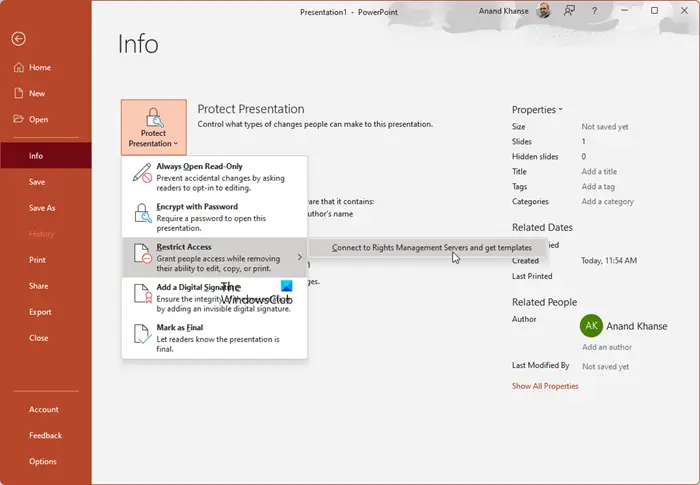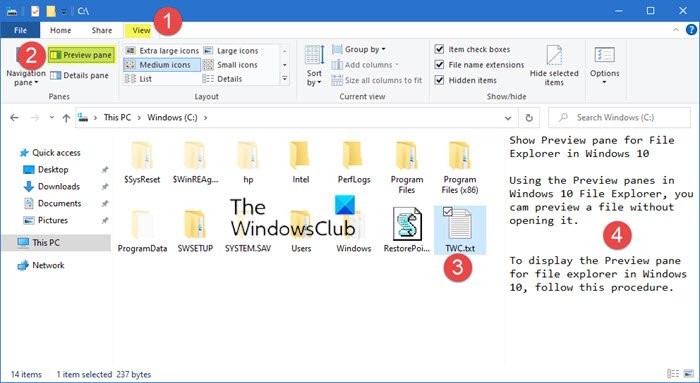場合によっては、特定のサイトのサイトデータをクリアする。その場合は、開発者ツールでマイクロソフトエッジそしてGoogle Chromeブラウザで特定のサイトのデータを削除します。可能ですが、特定の Web サイトの Cookie、キャッシュなどをクリアしますブラウザの設定から、開発者ツールからも同じことができます。
の開発者ツールChrome または Edge では、ユーザーはこれを含むさまざまなタスクを実行できます。開発者ツールを使用して、次のサイト データを削除できます。
- クッキー
- キャッシュストレージ
- Service Worker の登録を解除する
- ローカルおよびセッションストレージ
- インデックス付きDB
- ウェブSQL
- アプリケーションキャッシュ
開発者ツールを使用して特定のサイトのサイト データをクリアする
Edge または Chrome 開発者ツールを使用して特定のサイトのサイト データをクリアするには、次の手順に従います。
- ブラウザで Web サイトを開きます。
- 三点アイコンをクリックしてすべてのオプションを展開します。
- 選択その他のツールそして開発者ツール。
- に切り替えますストレージをクリアする
- 削除したいものを選択します。
- をクリックしてくださいサイトデータをクリアするボタン。
手順を詳しく見てみましょう。 Edge のスクリーンショットを使用しましたが、Chrome でも非常に似ています。
まず、すべてのデータを削除したいWebサイトを開く必要があります。
次に、画面の右上隅に表示される三点アイコンをクリックし、選択しますさらに多くのツール、をクリックして、開発者ツールオプション。
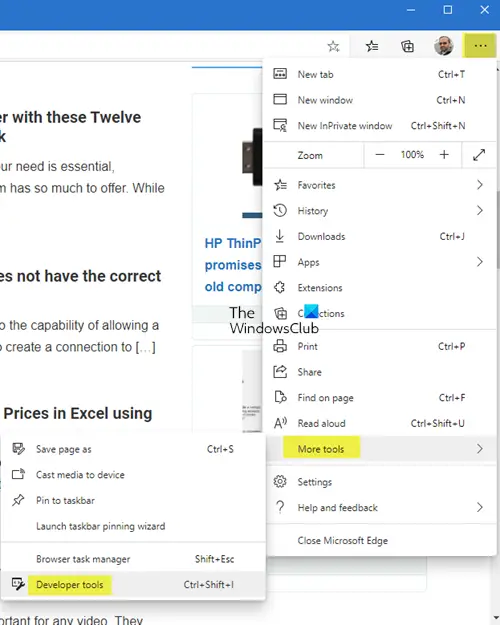
または、次のキーを押すこともできます。CTRL+SHIFT+Iボタンも一緒に。同じものを入手する別の方法もあります。押すことができますF12任意の Web ページで、応用タブ。同じ情報が表示されます。
ここでは、開発者ツールを使用して削除できるすべてのものを見つけることができます。
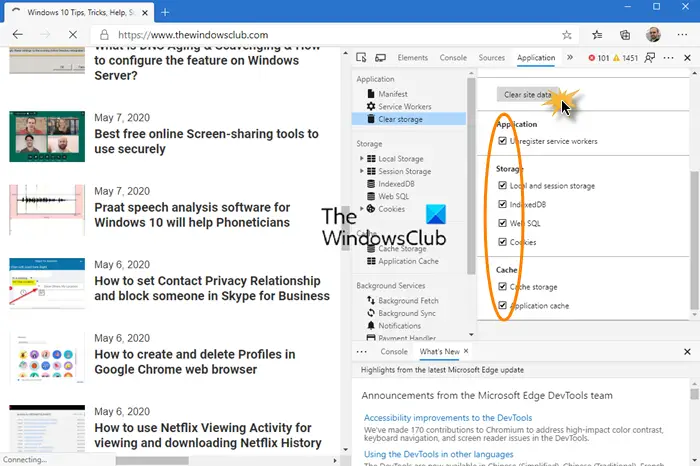
削除するものを選択する必要があります。最後に、サイトデータをクリアするボタン。
このヒントがお役に立てば幸いです。
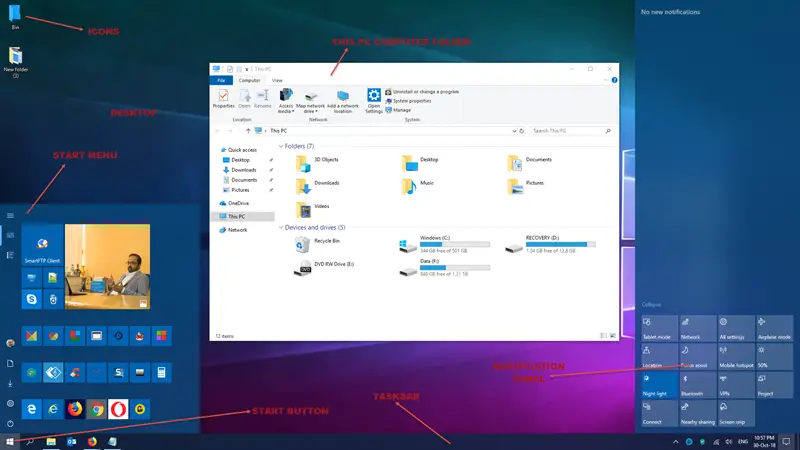
![ハイパーリンクをクリックすると Excel がクラッシュする [修正]](https://rele.work/tech/hayato/wp-content/uploads/2023/12/Excel-crashes-when-clicking-on-hyperlink.png)